Ако сте търсили изчерпателна информацияупътване как да инсталирате VPN на Kodi, вие сте на правилната страница. Ще научите всичко необходимо, за да изберете, инсталирате и стартирате VPN на устройството си Kodi. Също така ще покрием удобните Zomboided VPN мениджъри, за да оптимизираме вашето преживяване. Ще покрием и най-добрите VPN за Kodi.

Виртуалните частни мрежи (VPN) са част отнай-добрите многоцелеви инструменти, на които може да се наслажда съвременният интернет потребител. Чрез добавяне на криптиране към всеки пакет данни, те ни позволяват да сърфираме в мрежата в пълна поверителност, спирайки неща като усилията на ISP за предотвратяване, предотвратявайки масовото наблюдение да шпионира нашата идентичност и дори ни позволява да пробием географски ограничения за достъп до цензурирано съдържание или деблокирайте Netflix.
Случаите за използване на VPN с Kodi са още по-важниотколкото защита на стандартната ви интернет връзка. Тъй като Kodi е с отворен код, всеки може да разработи добавки за софтуера. Това означава, че някои съдържание може да има достъп до пиратски видеоклипове без ваше знание. Интернет доставчиците и издателите на съдържание вземат под внимание това и често поставят потребителите на Kodi под специален контрол. Използвайки VPN, можете да избегнете това напълно.
По-долу разглеждаме някои от най-добрите VPN за Kodiзаедно с пълно ръководство за това как да инсталирате VPN на Kodi. Не е толкова трудно, колкото си мислите, но може да ви спести от много проблеми с вашия доставчик на интернет услуги.
Как да получите безплатен VPN за 30 дни
Ако се нуждаете от VPN за кратко, когато пътувате например, можете да получите нашия най-високо класиран VPN безплатно. ExpressVPN включва 30-дневна гаранция за връщане на парите. Ще трябва да платите за абонамента, това е факт, но това позволява пълен достъп за 30 дни и след това анулирате за пълно възстановяване, Политиката им за отказ без задаване на въпроси отговаря на името му.
Три начина за инсталиране на VPN за работа с Kodi
Когато търсите да защитите своя Kodiинсталация от шпиони и носни интернет доставчици, всичко, от което се нуждаете, е добра VPN, работеща на заден план. Има няколко начина да постигнете това, които ще разгледаме по-долу.
1. Стартиране на VPN на вашето устройство
Това е най-често срещаното и най-леснотоначин да инсталирате VPN, който да използвате с Kodi. Процесът е прост: регистрирайте се с надеждна VPN услуга, изтеглете приложението им за вашето устройство (Windows, iOS, Mac, Android и т.н.), инсталирайте го, влезте в системата и се свържете, след това стартирайте Kodi и потегляйте безопасно. Докато стартирате VPN софтуера всеки път, когато включите устройството си, всяко парче данни, което напуска системата, ще бъде защитено, включително поточните филми на Kodi.
Недостатъкът на този метод е, че някои устройствакоито поддържат инсталациите на Kodi, не поддържат VPN. Обикновено това е вярно само при интелигентни телевизори и определени стриймъри на телевизионни приемници, но в някои от тези случаи, като Fire TV, всъщност можете да инсталирате VPN на Fire Stick чрез странично зареждане. Това обаче не винаги е така, където по-долу методите могат да бъдат полезни.
2. Използване на VPN базирана на рутера
Вероятно сте чували за хора, които инсталират VPNна техните рутери. Този метод заобикаля необходимостта от зареждане на приложение на всяко устройство всеки път, когато се нуждаете от VPN защита. Въпреки това може да отнеме допълнително време и технически знания, за да се настрои, и той няма всички функции на софтуерно базирана защита, поради което не всеки използва метода.
Ако искате да защитите Kodi, това всъщност не е aлоша идея да инсталирате VPN на вашия рутер. Това гарантира, че всяко устройство, от което подавате поточно съдържание, включително Fire TV, Chromecast и други телевизионни кутии, остава защитено, дори ако не можете да инсталирате приложения на самите устройства. Това е сигурен начин да запазите дейността си поверителна и сигурна, стига да нямате нищо против да замърсите ръцете си с малко ръчна конфигурация на рутера.
3. Инсталиране на VPN на Kodi
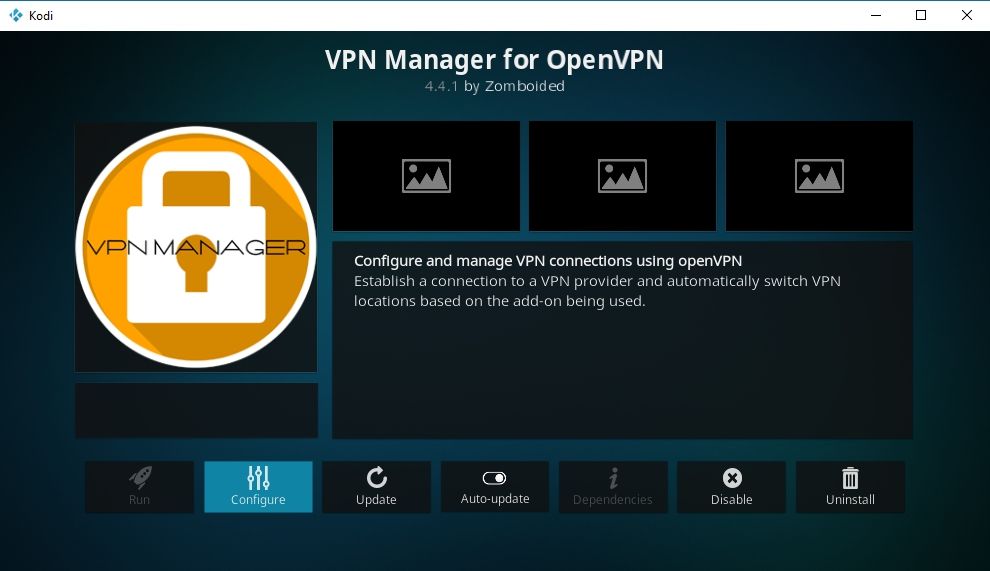
Строго погледнато, няма начин директноинсталирайте VPN на Kodi. Софтуерът с отворен код поддържа всички видове добавки и екстри на трети страни, но възможността за интегриране на защита на VPN в самото приложение не е наистина приоритет. Най-добрият ви залог е да поддържате своя VPN софтуер отделен, но винаги работещ на заден план всеки път, когато стартирате поток от Kodi.
Има няколко парчета допълнителен софтуер, коитови позволява да управлявате външния си VPN чрез интерфейса на Kodi, най-добрият от които е VPN Manager. Обсъждаме тази добавка по-долу, заедно с инструкции за инсталиране и настройка, така че ако се интересувате от спускане по този маршрут, прочетете пълното ръководство.
Какво прави добър Kodi VPN?
Изборът на VPN вероятно е най-труденчаст от целия процес. Научаването кои функции са важни и кои са само маркетингова реч, може да отнеме известно време, особено ако сте новак във всичко VPN. По-долу сме описали основните критерии, на които трябва да обърнете внимание, когато избирате VPN. След това използвахме тези точки, за да класираме препоръчаните ви VPN, за да можете да се наслаждавате на бързи, безопасни и сигурни потоци всеки път, когато задействате Kodi.
- Надеждност на мрежата - Колко голяма е мрежата на VPN услугата? Колко бързи са сървърите? Те могат да направят или нарушат скоростта и качеството на вашите потоци Kodi.
- Политика за регистрация - Някои VPN поддържат записи на активността на потребителите, подобно на доставчиците на интернет услуги. За да запазите поверителността си, винаги използвайте VPN със строга политика за нулева регистрация.
- Репутация - Колкото повече положителни отзиви и клиенти възхвалят VPN услугата, толкова по-сигурни ще бъдете.
- Сигурност - Функции като 256-битово криптиране, защита от течове на DNS и автоматичен превключвател за убийство са жизненоважни за стабилната онлайн сигурност.
Най-добрите 5 VPN за използване с Kodi
IPVanish излиза на върха като най-добрият VPN за използване с Kodi, но има няколко други доставчици, които доставят бързина, сигурност и интелигентни ценови структури, които си заслужават втори поглед.
1. ExpressVPN
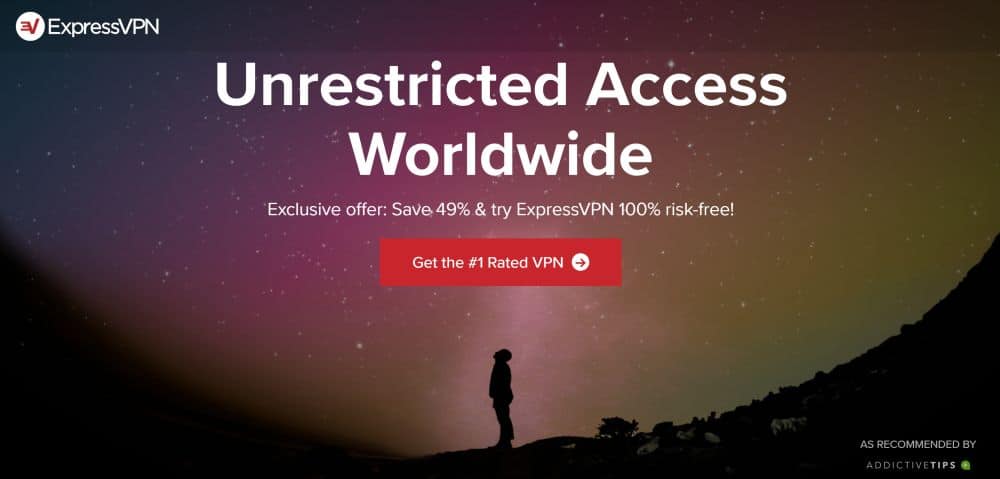
ExpressVPN е бърз и сигурен VPN, който се групираправилната комбинация от функции, които да ви осигурят невероятно онлайн изживяване. Компанията управлява специализирана мрежа от 3 000+ сървъра в 94 държави по света, комбинирана с 256-битово AES криптиране за всички данни, задълбочена политика за нулева регистрация на трафик, DNS заявки и IP адреси и персонализиран софтуер с изтичане на DNS функции за защита и автоматично превключване на убийствата.
Прочетете пълния ни преглед на ExpressVPN.
- Деблокира Netflix и други стрийминг сайтове
- Супер бърза, надеждна връзка
- Сигурно криптиране и VPN протоколи
- Няма регистрационни файлове за лични данни
- 24/7 Чат на живо.
- Скъп план за месец до месец.
2. NordVPN
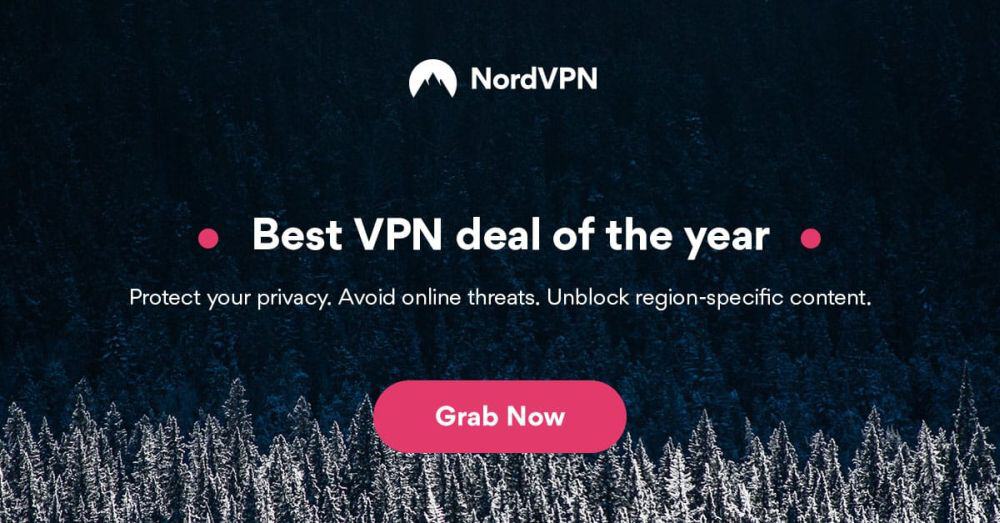
NordVPN е впечатляващ VPN с един отнай-големите сървърни мрежи в бранша: над 5500 сървъра в 60 различни страни. Това гарантира, че винаги имате достъпна бърза връзка, независимо къде се намирате в света, но също така предоставя уникални функции, които не се намират в други VPN мрежи, включително специализирани P2P връзки, двойно криптиране и лук през VPN маршрутизация. На всичкото отгоре NordVPN осигурява задълбочена политика за нулева регистрация, която обхваща честотна лента, трафик, времеви печати и достъп до DNS, функции за автоматично превключване на убийства и защита на течовете от DNS и 256-битово AES криптиране на всички данни.
Прочетете пълния ни преглед на NordVPN.
- Сървърите, оптимизирани за деблокиране на Netflix
- Над 5 400 сървъра в 61 страни
- Не са открити течове за IP / DNS
- Изключително сигурен Double VPN за криптиране на данни
- Поддръжка на чат на живо.
- Някои сървъри могат да бъдат бавни и ненадеждни
- Понякога бавно в обработката на възстановяванията (но винаги го правите).
3. CyberGhost
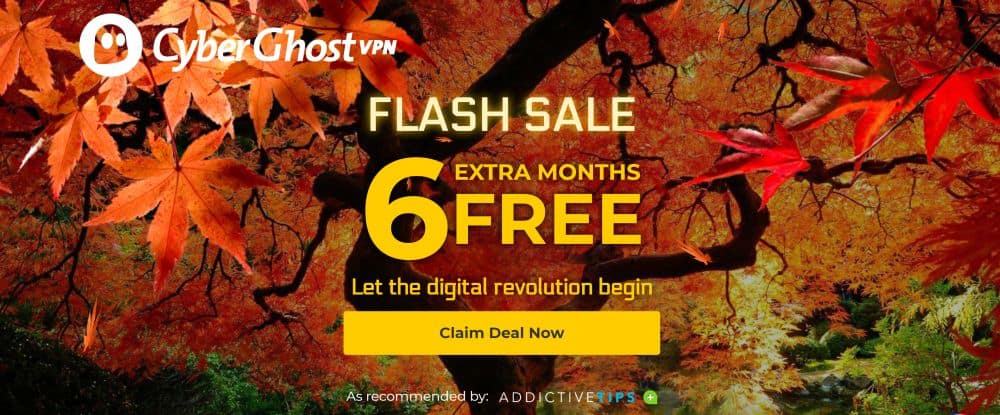
CyberGhost се фокусира върху скоростта и сигурността,и осигурява перфектното изживяване на крайния потребител за сърфисти и стрийъри от всякакъв тип. Започва с невероятна мрежа от 5 900 сървъри в 90 държави за бърз достъп до целия свят. Вие също така получавате 256-битово AES криптиране, политика за нулева регистрация на трафик, времеви печати и IP адрес, както и защита от течове на DNS и автоматично превключване за убийство.
Прочетете пълния ни отзив за CyberGhost.
- Деблокира US Netflix в уеб браузър
- P2P е позволен на всеки сървър, с изключение на САЩ и Русия
- 7 едновременни връзки
- Частно: Силна политика без регистрация
- 24/7 Поддръжка на живо.
- Не работи добре в Китай.
4. PureVPN
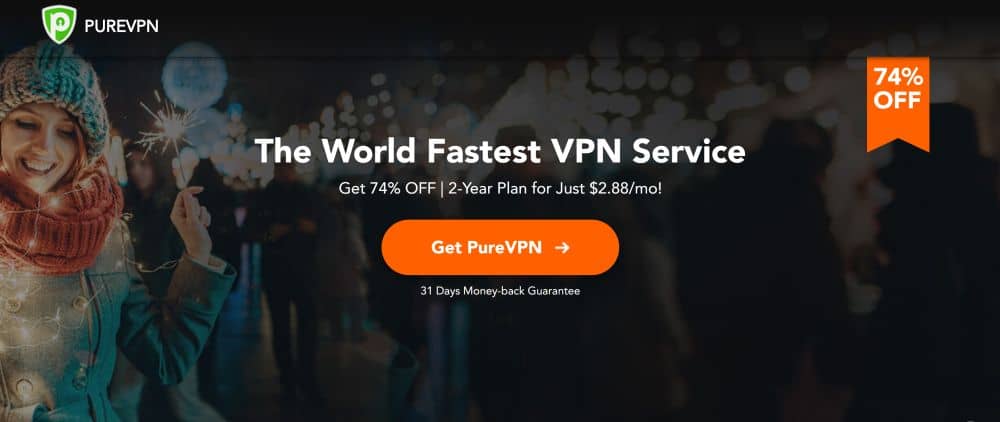
PureVPN включва някои наистина уникални функции VPNпотребителите със сигурност ще се радват. Вместо обикновено и просто криптиране, PureVPN предлага филтриране на уебсайтове на ниво DNS, щитове за злонамерен софтуер, филтри за блокиране на приложения и дори вирусен скенер, всички в един удобен пакет. Освен това получавате 256-битово криптиране, политика за нулева регистрация на трафика, защита от течове на DNS и автоматичен превключвател за убийство за подобрена сигурност. И PureVPN поддържа висока скорост с голяма мрежа от над 750 сървъра в 140 различни страни.
Прочетете пълния ни преглед на PureVPN.
5. IPVanish
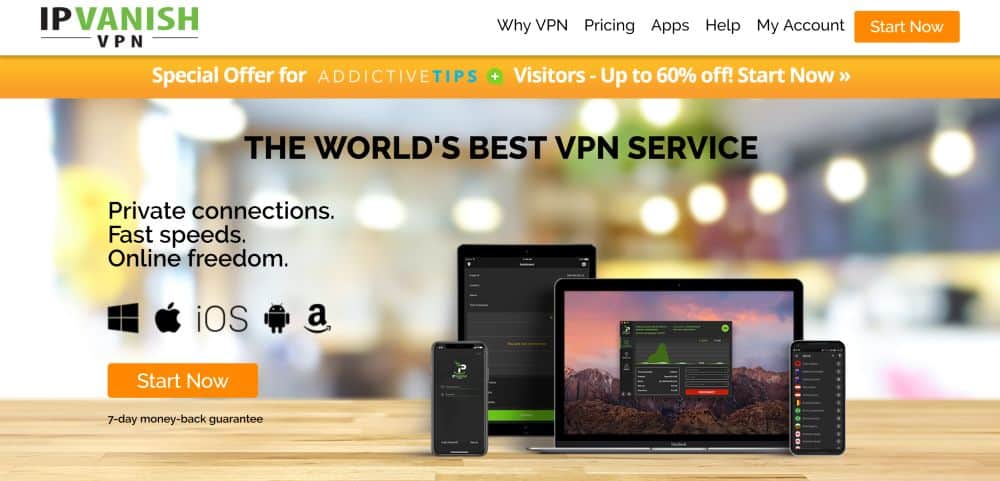
IPVanish смесва най-добрите функции на всеки потребител на Kodiнужди за бързо и сигурно онлайн поточно преживяване. Компанията осигурява светкавично бързо изтегляне с голяма мрежа от 1300+ сървъра в 60 различни страни, заедно с десетки хиляди IP адреси, които да избирате за по-добра анонимност. За поверителност приложенията на IPVanish се предлагат със защита от течове на DNS и автоматичен превключвател за убийство. Всички данни се пазят сигурни с 256-битово AES криптиране и политика за нулева регистрация на трафика, също така, която осигурява пълна сигурност при всяко влизане. Имате също така неограничена честотна лента и напълно немониториран трафик, така че можете да получите достъп до торенти, P2P връзки и всички добавки на Kodi с пълна свобода.
Прочетете пълния ни преглед на IPVanish.
VPN мениджър от Zomboided
Въпреки че е напълно приемливо да използвате VPNотделно от Kodi, има и полезен инструмент за добавки, който можете да инсталирате, за да получите достъп до някои уникални функции за защита на VPN за вашето съдържание на Kodi. По-долу ще обсъдим плюсовете и минусите, заедно с пълните инструкции за употреба.
Защо да използвате VPN Manager?
Изпълнението на VPN криптира и защитава всеки пакетна данни, които оставят вашето устройство. Това включва Kodi съдържание и всички негови поточни добавки. Не е необходимо да инсталирате конкретна добавка Kodi VPN за достъп до тези функции, така че защо да се занимавате?
Едно от предимствата на използването на разширение катоVPN Manager е възможността да контролирате кои добавки се изпълняват чрез вашата VPN. Някои може да не работят зад VPN, включително официални добавки, които имат достъп само до абонаментно съдържание. С VPN Manager можете лесно да укажете кои добавки да защитите и кои да разрешите безпрепятствено, което прави Kodi много по-лесен за използване в дългосрочен план.
Друго предимство е лесният достъп. Ако използвате операционните системи OpenElec или LibreElec за стартиране на Kodi или ако искате вашата VPN да работи само когато Kodi е активен, настройката на Zomboided VPN Manager е чудесен начин за постигане на това. Той автоматично контролира VPN действията, за да запази вашите добавки по всяко време, без да се налага да се забърквате със самата VPN програма.
Имайте предвид, че все още ще имате нужда от VPN софтуервашата система да се възползва от VPN мениджъра, както и активен абонамент с вашия доставчик. Добавката не е заместител на VPN, а само автоматизирана програма за управление.
Как да инсталирате VPN Manager
Инструментът за VPN мениджър, опакован в Zomboidedхранилище. Технически това е „неофициална“ добавка на трета страна, но тъй като не съдържа поточни ресурси, които биха могли да имат достъп до пиратско съдържание, това е напълно законно. Репото се предлага с два инструмента: VPN Manager за OpenVPN и Zomboided Tools. Ще инсталираме първата.
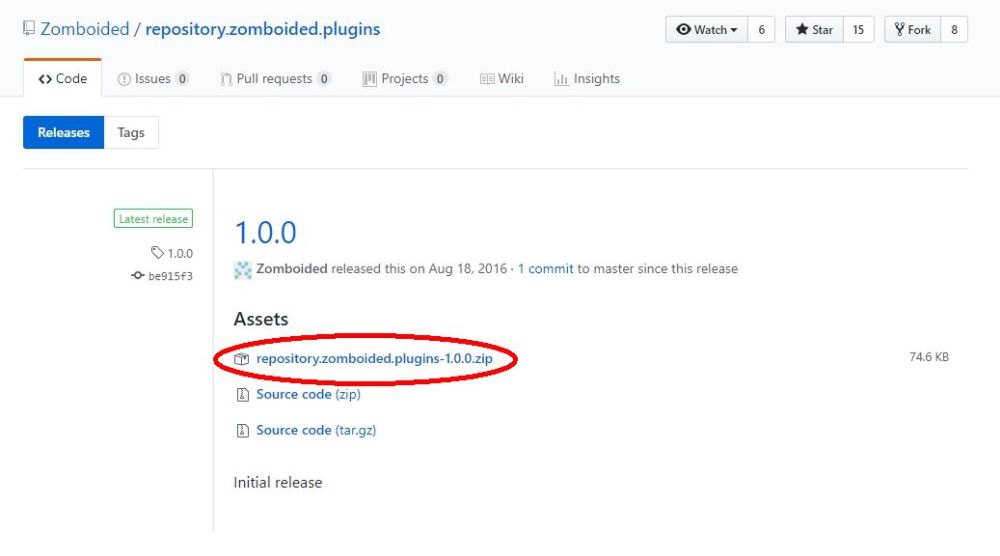
Започнете, като посетите страницата за репо за Zomboided и изтегляне на най-новата версия, Кликнете върху най-новия файл, обозначен repository.zomboided.plugins - zip # # # #. # И изтеглянето веднага ще започне.
Стартирайте Kodi и отидете в началното меню. Изберете Добавки първо, след това изберете икона на отворена кутия в горната част на малкото меню за навигация вляво. След това изберете Инсталиране от цип файл, след което отидете до хранилището, което сте изтеглили по-горе. Kodi ще го добави в системата, като копира необходимите файлове, за да можете да изтриете оригиналния цип.
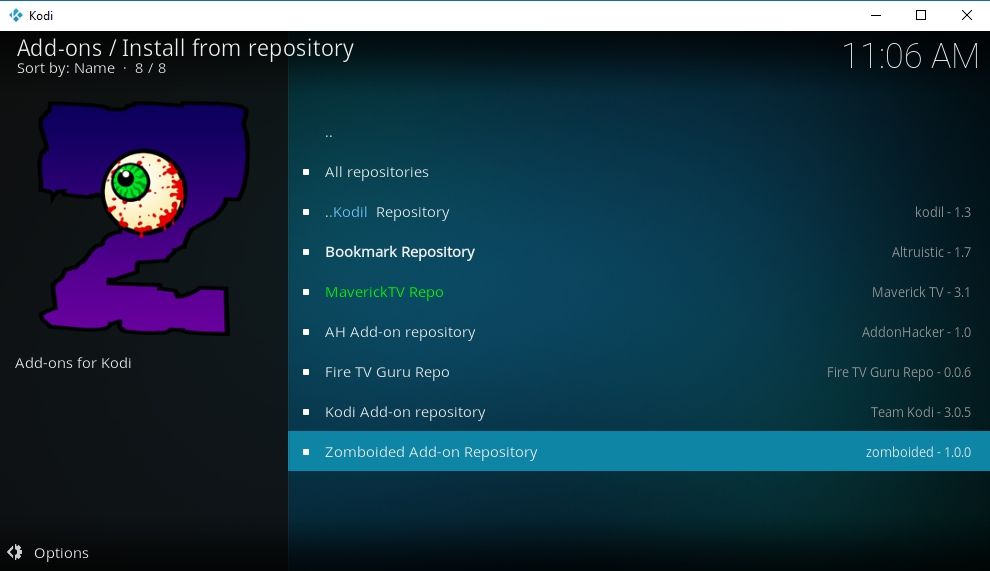
Върнете се в отвореното меню и изберете Инсталиране от хранилище, намирам Zomboided в списъка (трябва да е в дъното), изберете го, след това изберете папката Услуги, Трябва да видиш VPN мениджър за OpenVPN на върха. Изберете го и след това изберете Инсталирай бутон в долния десен ъгъл. Kodi ще инсталира добавката веднага.
След като VPN Manager е готов да започне, можете да получите достъпто от главното меню Добавки под Програми Добавки. Стартирането му ще ви даде няколко възможности за избор, включително промяна на настройките, пауза на филтрирането на добавките и показване на текущото състояние на VPN.
Настройка на Zomboided VPN Manager
Щом инсталирате Zomboided, вие ще бъдетепредставени с екрана за настройки. Трябва да преминете през някои от тези секции, за да конфигурирате добавката за работа с вашата VPN. Ако случайно затворите менюто, можете да го отворите отново, като маркирате иконата на VPN Manager за OpenVPN в менюто за добавки на Kodi, щракнете с десния бутон за достъп до екрана с опции и след това изберете Настройки.
Започвайки от опцията за конфигуриране на VPN в горната част (тя трябва да бъде избрана автоматично), ще трябва въведете данните на VPN, включително потребителско име и парола. Задайте ги в полето вдясно. Добре е да оставите останалите подробности в това поле, тъй като Zomboided ще се погрижи за тях.
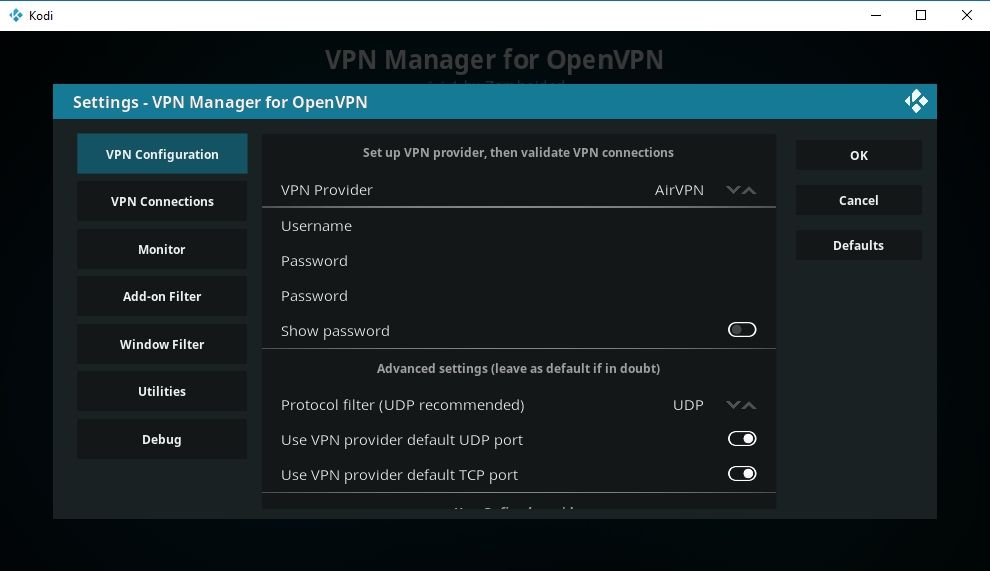
След това е на Раздел VPN връзки, След като въведете данните за своя VPN акаунт,ще можете да укажете този акаунт, който да се свързва с всеки път, когато стартирате Kodi. Това е незадължителна стъпка, но от решаващо значение, ако използвате няколко VPN. Ако използвате само един VPN, продължете напред и преминете към следващия раздел.
Най- Раздел Монитор ви позволява да посочите как Zomboided управлява VPNсамата връзка. Повечето от настройките ще бъдат включени, така че можете да ги оставите такива, каквито са. За информационни цели обаче е добре да прескочите до дъното на списъка и да зададете следната опция на „активен":
- Показване на IP, местоположение и доставчик на услуги в известия за VPN цикъл (превключване надясно)
Това ви позволява да виждате информация за вашия VPN всеки път, когато се свързва, служейки като удобно напомняне, че вашите потоци се пазят в безопасност.
Най- Категория на филтъра за добавки не е задължително, ако искате само Zomboided и вашетоVPN за защита на всички Kodi, независимо кои добавки използвате. Ако има добавка, която не функционира с VPN мрежи, например една от услугите за стрийминг на живо на спортни програми, достъпна чрез официалното хранилище на Kodi, можете бързо да ги посочите, за да бъдат игнорирани. Можете също така да обърнете списъка за филтриране, така че да посочите само добавките, които се нуждаят от VPN защита, въпреки че това по принцип е по-малко защитено от предишната опция.
Освен ако не е необходимо конкретно да правите промени,последните три секции могат безопасно да бъдат пропуснати. Window Filter работи като филтъра за добавки, с изключение на активните прозорци. Помощните програми ви помагат да изчистите VPN данни или да промените ключовите карти. Debug ви позволява да зададете някаква техническа информация за OpenVPN.
Използване на VPN Manager
След като го инсталирате и конфигурирате, тамнаистина не е нещо, което трябва да направите, за да се възползвате от VPN Manager. Тя работи тихо във фонов режим, предпазвайки добавките ви от шпиониране или заглушаване. Всеки път, когато добавите ново разширение, може да искате да проверите отново настройките на VPN Manager, но освен това, можете да се наслаждавате на Kodi, както желаете.
заключение
Инсталирането на VPN на Kodi не е трудна задача,нито ще ви отнеме повече от няколко минути, за да се настроите и да продължите. След като направите това, ще можете да предавате поточно всяко съдържание, което харесвате, с пълна безопасност. Спрете да се притеснявате за бавни сървъри и шпиониране на интернет доставчици и се насладете на добър филм.













Коментари